Plasma/Pager/pl: Difference between revisions
(Created page with "Pulpitowy Pager zapewnia szeroką gamę opcji konfiguracyjnych, które można uzyskać za pomocą menu kontekstowego. Kliknij prawym przyciskiem myszy na pager i wybierz <menu...") |
(Created page with "<p></p> thumb|480px|center|Widget Pagera Plasmy ") |
||
| (10 intermediate revisions by 2 users not shown) | |||
| Line 1: | Line 1: | ||
<languages/> | <languages/> | ||
<p></p> | |||
[[Image:Plasma_pager_widget.png |thumb|480px|center|Widget Pagera Plasmy ]] | |||
Pager pulpitowy to widget Plasmy, który pomaga organizować [http://en.wikipedia.org/wiki/Virtual_desktop wirtualne pulpity]. Daje mały podgląd każdego wirtualnego pulpitu, który składa się z prostokątów, reprezentujących geometrię aplikacji na wirtualnym pulpicie. Możesz przełączać się pomiędzy wirtualnymi pulpitami poprzez kliknięcie na podglądzie. Najeżdżając kursorem myszy nad podgląd, wyświetli się lista wszystkich aplikacji na tym pulpicie. Poprzez menu kontekstowe (prawoklik) można dodawać nowe wirtualne pulpity lub usunąć ostatni z nich. | Pager pulpitowy to widget Plasmy, który pomaga organizować [http://en.wikipedia.org/wiki/Virtual_desktop wirtualne pulpity]. Daje mały podgląd każdego wirtualnego pulpitu, który składa się z prostokątów, reprezentujących geometrię aplikacji na wirtualnym pulpicie. Możesz przełączać się pomiędzy wirtualnymi pulpitami poprzez kliknięcie na podglądzie. Najeżdżając kursorem myszy nad podgląd, wyświetli się lista wszystkich aplikacji na tym pulpicie. Poprzez menu kontekstowe (prawoklik) można dodawać nowe wirtualne pulpity lub usunąć ostatni z nich. | ||
| Line 9: | Line 12: | ||
Pulpitowy Pager zapewnia szeroką gamę opcji konfiguracyjnych, które można uzyskać za pomocą menu kontekstowego. Kliknij prawym przyciskiem myszy na pager i wybierz <menuchoice>Ustawienia: Pager</menuchoice>. | Pulpitowy Pager zapewnia szeroką gamę opcji konfiguracyjnych, które można uzyskać za pomocą menu kontekstowego. Kliknij prawym przyciskiem myszy na pager i wybierz <menuchoice>Ustawienia: Pager</menuchoice>. | ||
=== | === Ogólne === | ||
[[File: | [[File:Ustawieniapager.png|center|500px|]] | ||
<br clear=all> | <br clear=all> | ||
W ramach ustawień ogólnych można skonfigurować następujące opcje | |||
* <menuchoice> | * <menuchoice>Pokazywany tekst:</menuchoice> numer pulpitu, nazwa pulpitu albo brak tekstu we wszystkich | ||
* <menuchoice> | * <menuchoice>Pokaż ikony:</menuchoice> Włącza ikony aplikacji w podglądzie | ||
* <menuchoice> | * <menuchoice>Wybranie bierzącego pulpitu:</menuchoice> Ustala, co się stanie, jeśli podgląd bieżącego, aktywnego pulpitu zostanie kliknięty: | ||
** | ** Nic nie robi | ||
** | ** Pokazuje pulpit | ||
** | ** Pokazuje tablicę | ||
[[Category:Desktop]] | [[Category:Desktop]] | ||
[[Category:Widgets]] | [[Category:Widgets]] | ||
{{improve| | {{improve|Ta strona potrzebuje kilku screenów. Sekcja konfiguracji wymaga też poprawy}} | ||
Latest revision as of 09:40, 16 June 2014
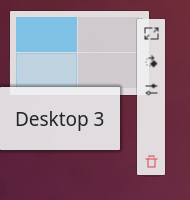
Pager pulpitowy to widget Plasmy, który pomaga organizować wirtualne pulpity. Daje mały podgląd każdego wirtualnego pulpitu, który składa się z prostokątów, reprezentujących geometrię aplikacji na wirtualnym pulpicie. Możesz przełączać się pomiędzy wirtualnymi pulpitami poprzez kliknięcie na podglądzie. Najeżdżając kursorem myszy nad podgląd, wyświetli się lista wszystkich aplikacji na tym pulpicie. Poprzez menu kontekstowe (prawoklik) można dodawać nowe wirtualne pulpity lub usunąć ostatni z nich.
Ponadto pager pulpitu określa rozmieszczenie wirtualnych pulpitów (np. 2x2, 1x4, 3x4, itp.). Taki układ ma wpływ na animację przełączania pulpitów.
Konfiguracja
Pulpitowy Pager zapewnia szeroką gamę opcji konfiguracyjnych, które można uzyskać za pomocą menu kontekstowego. Kliknij prawym przyciskiem myszy na pager i wybierz .
Ogólne
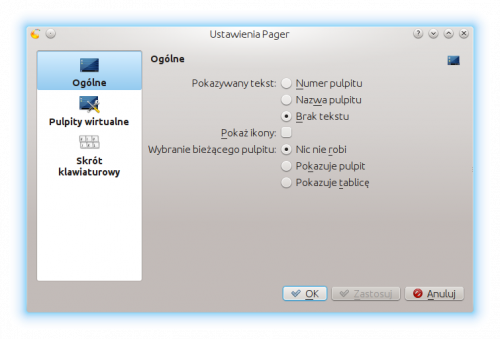
W ramach ustawień ogólnych można skonfigurować następujące opcje
- numer pulpitu, nazwa pulpitu albo brak tekstu we wszystkich
- Włącza ikony aplikacji w podglądzie
- Ustala, co się stanie, jeśli podgląd bieżącego, aktywnego pulpitu zostanie kliknięty:
- Nic nie robi
- Pokazuje pulpit
- Pokazuje tablicę

Ta strona potrzebuje kilku screenów. Sekcja konfiguracji wymaga też poprawy
